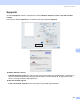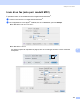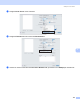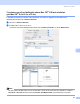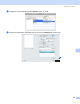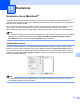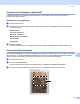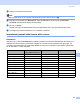Software User's Guide
Table Of Contents
- GUIDA SOFTWARE DELL’UTENTE
- Sommario
- Windows®
- 1 Stampa
- Uso del driver stampante Brother
- Funzioni
- Selezione del tipo di carta corretto
- Esecuzione simultanea delle operazioni di stampa, scansione e trasmissione fax
- Cancellazione di dati dalla memoria
- Controllo dello stato
- Impostazioni del driver stampante
- Accesso alle impostazioni del driver stampante
- Scheda Di base
- Scheda Avanzate
- Utilizzo di FaceFilter Studio di REALLUSION per la stampa di foto
- 2 Scansione
- Scansione di documenti tramite driver TWAIN
- Scansione di un documento utilizzando il driver WIA (Per Windows® XP/Windows Vista®)
- Scansione di un documento utilizzando il driver WIA (Per gli utenti di Windows Photo Gallery e Windows Fax e Scan)
- Utilizzo del tasto Scan (Per utenti USB)
- Utilizzo di ScanSoft™ PaperPort™ 11SE con OCR di NUANCE™
- Visualizzazione dei file
- Organizzazione degli elementi in cartelle
- Collegamenti rapidi ad altre applicazioni
- ScanSoft™ PaperPort™ 11SE con OCR consente di convertire l'immagine in un testo modificabile
- Importazione dei file da altre applicazioni
- Esportazione dei file in altri formati
- Disinstallazione di ScanSoft™ PaperPort™ 11SE con OCR
- 3 ControlCenter3
- 4 Scansione in rete (per i modelli con supporto di rete integrato)
- Prima di utilizzare la scansione in rete
- Utilizzo del tasto Scan
- Scansione a FTP (Per i modelli MFC-5890CN e MFC-6490CW)
- Scansione a FTP (per il modello MFC-6890CDW)
- Immissione di testo
- 5 Impostazione remota (non disponibile per i modelli DCP, MFC-250C, MFC-290C e MFC-297C)
- 6 Software PC-FAX Brother (solo per i modelli MFC)
- Invio PC-FAX
- Agenda Telefonica
- Ricezione PC-FAX (non disponibile per i modelli MFC-250C, MFC-290C e MFC-297C)
- 7 PhotoCapture Center™
- 8 Impostazioni del firewall (per gli utenti in rete)
- 1 Stampa
- Apple® Macintosh®
- 9 Stampa e invio di fax
- 10 Scansione
- 11 ControlCenter2
- 12 Scansione in rete (per i modelli con supporto di rete integrato)
- Prima di utilizzare la scansione in rete
- Utilizzo del tasto Scan
- Scansione a FTP (Per i modelli MFC-5890CN e MFC-6490CW)
- Scansione a FTP (per il modello MFC-6890CDW)
- Immissione di testo
- 13 Impostazione remota e PhotoCapture Center™
- Indice
- brother ITA
Scansione
171
10
Scansione di un'immagine in Macintosh
®
10
È possibile eseguire la scansione di un'intera pagina o di una parte di essa dopo aver eseguito la
prescansione del documento.
Scansione di una pagina intera 10
a Caricare il documento.
b Se necessario, regolare nella finestra di dialogo Scanner Setup (Impostazione scanner) i parametri
elencati di seguito:
Risoluzione.
Tipo di scansione.
Area di scansione
Dimensioni documento
Luminosità
Contrasto
c Fare clic su Avvia.
Al termine della scansione, il riquadro dell’immagine appare nell’applicazione grafica selezionata.
Prescansione di un’immagine 10
Il pulsante Prescansione consente di visualizzare un’immagine per ritagliare aree che si vogliono escludere
dalla scansione. Una volta soddisfatti dell'anteprima, fare clic sul pulsante Avvia nella finestra di dialogo
Scanner Setup (Impostazione scanner) per procedere con la scansione dell’immagine.
a Caricare il documento.
b Fare clic su Prescansione.
L'intera immagine viene acquisita nel Macintosh
®
e visualizzata nell' Area di scansione.
c Trascinare il puntatore del mouse sulla parte di cui si desidera eseguire la scansione (1).
1